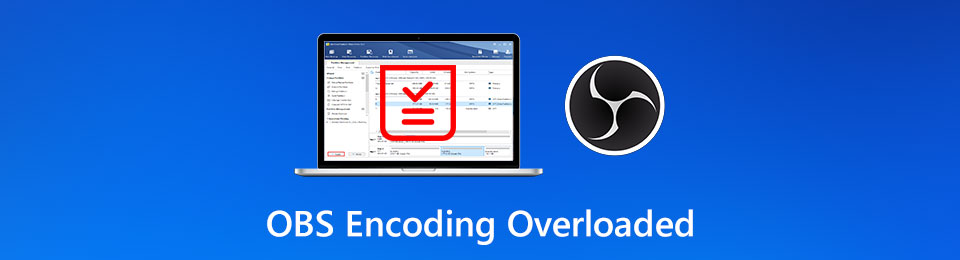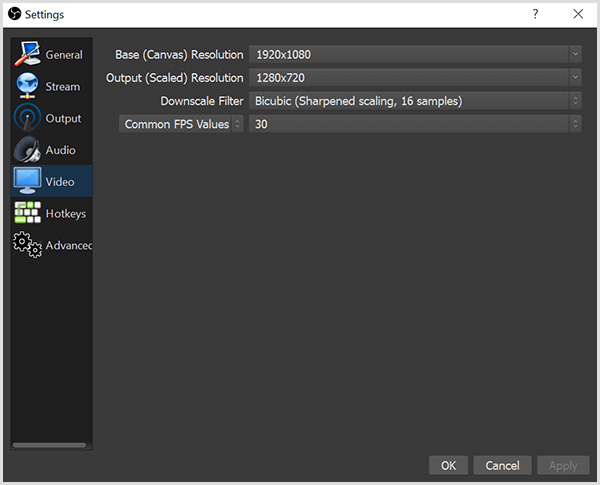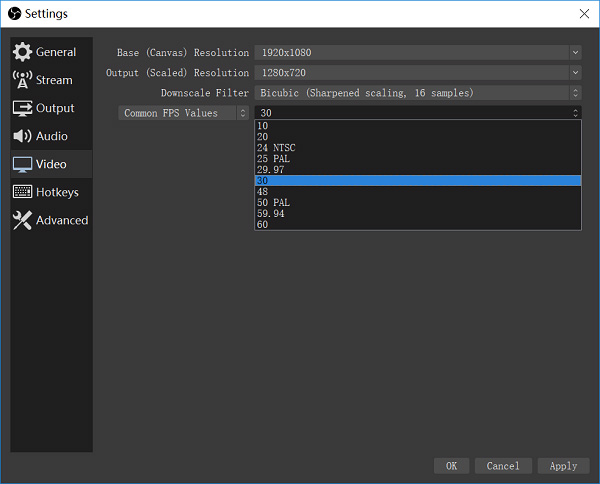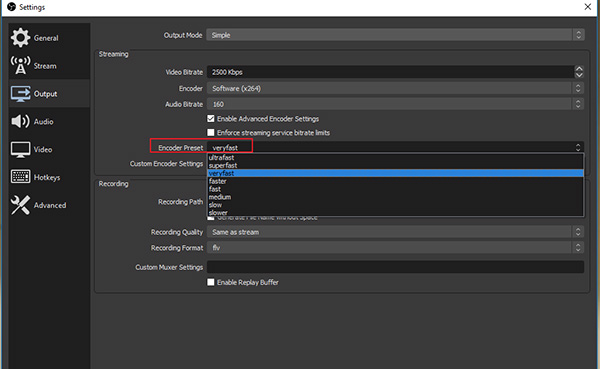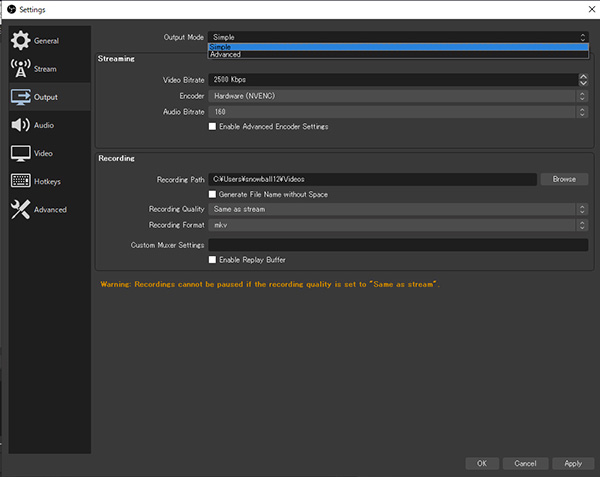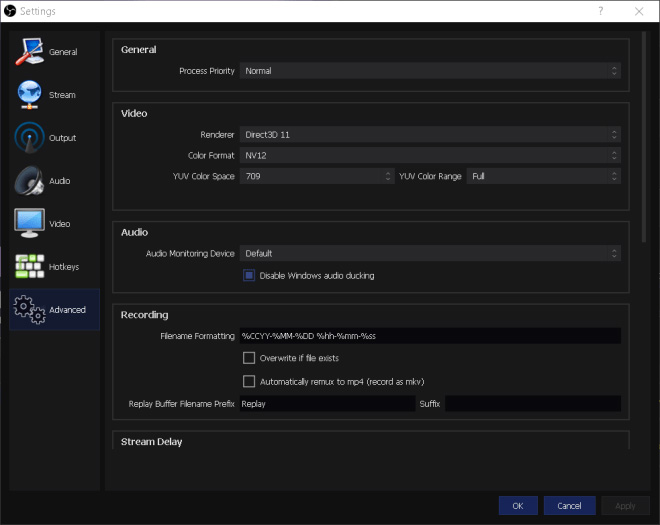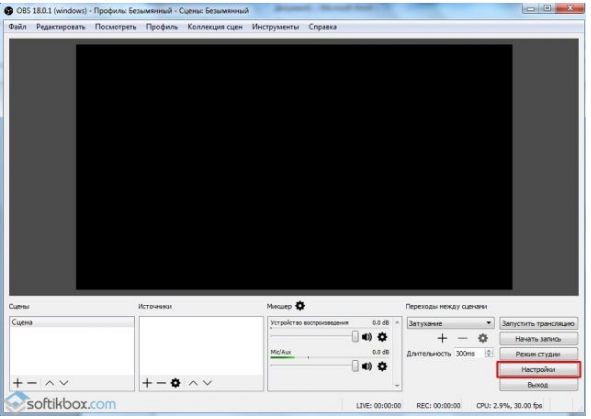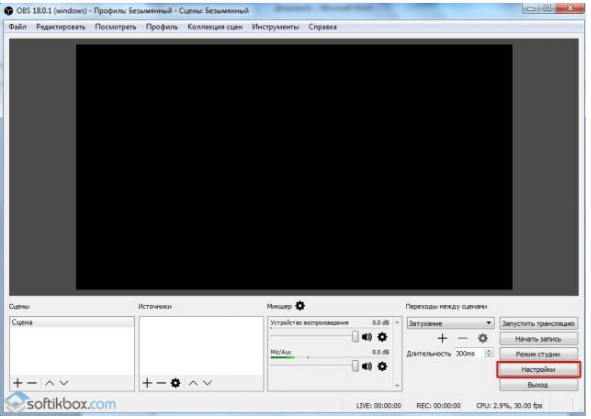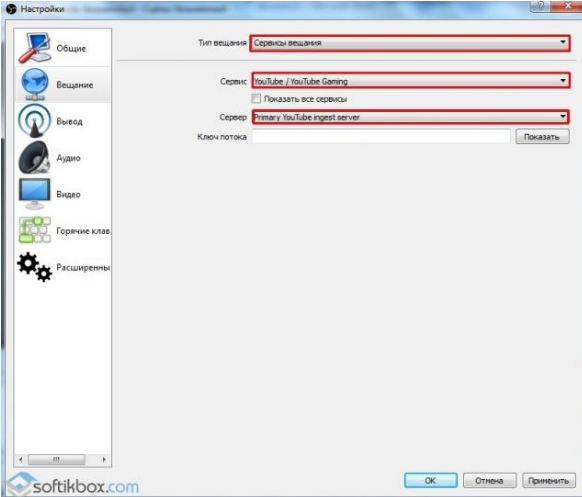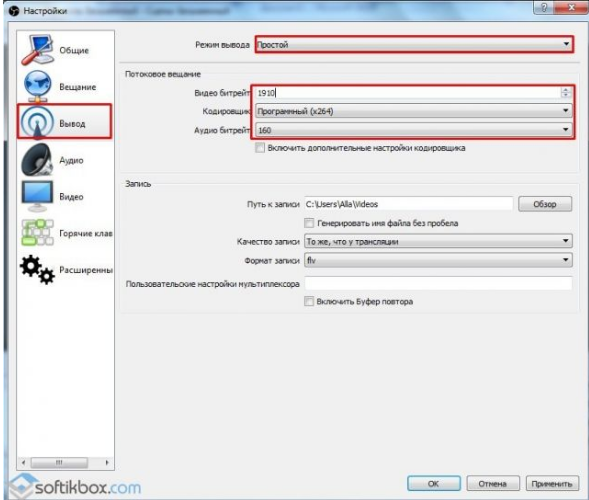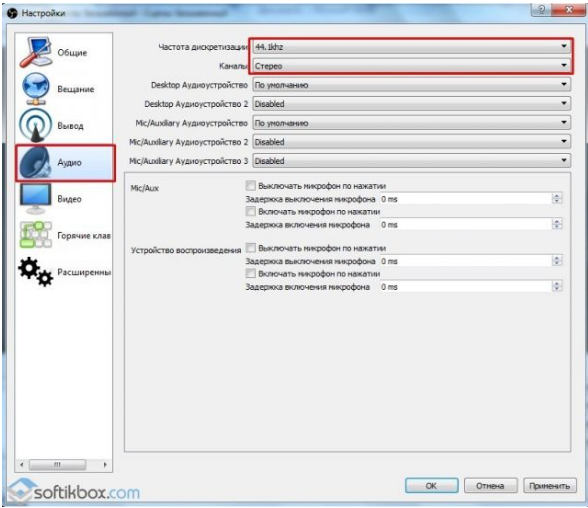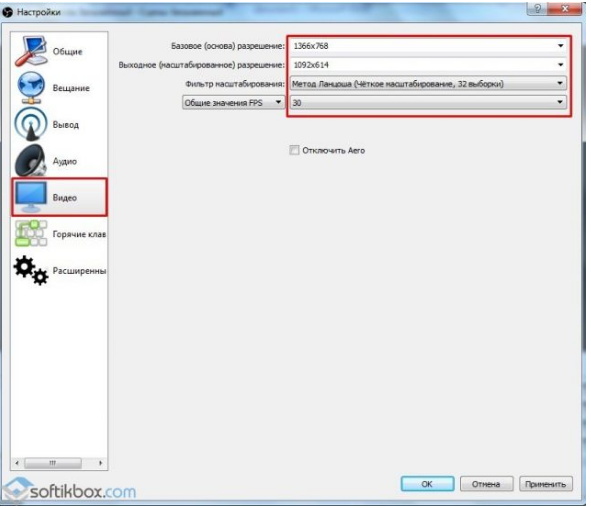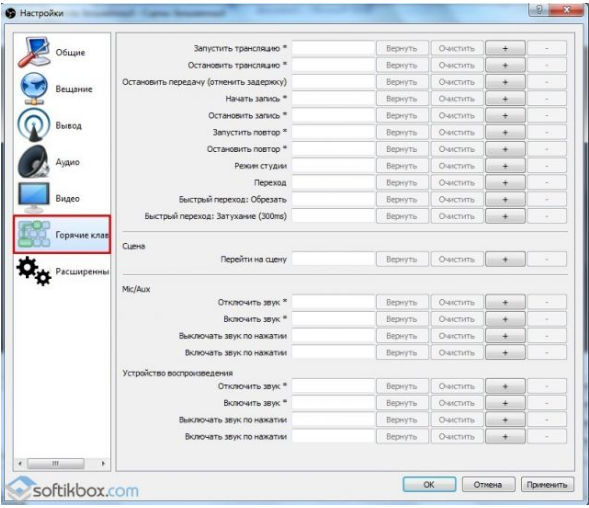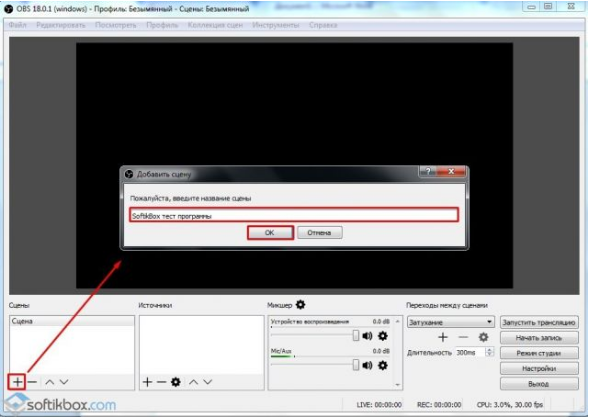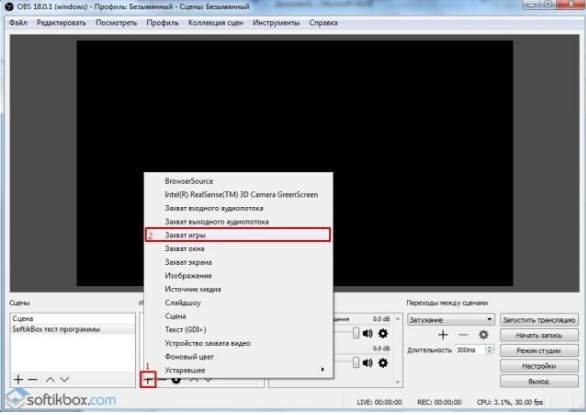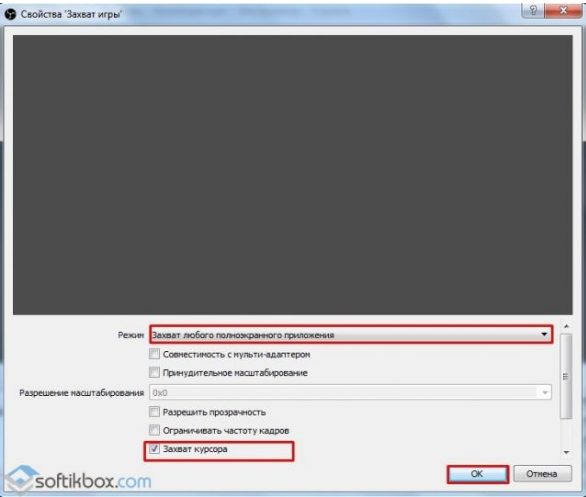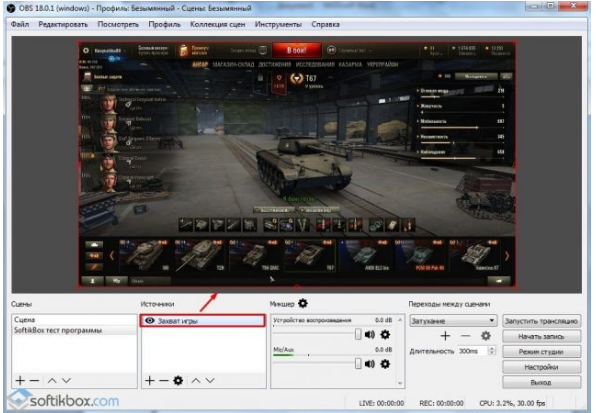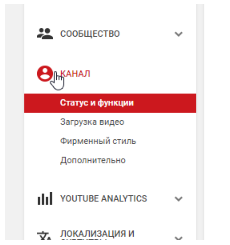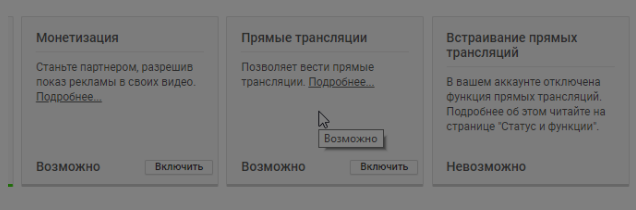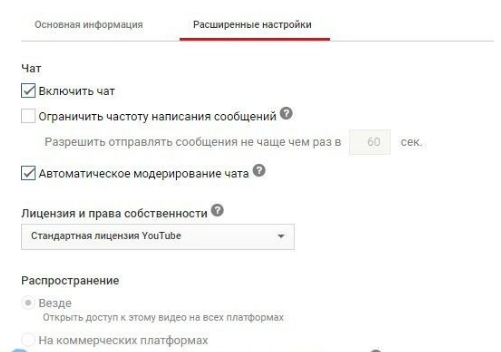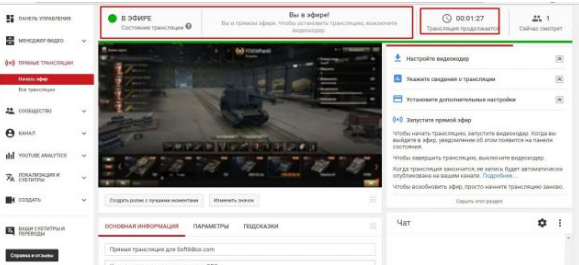обс зависает что делать
Настраиваем OBS на стрим без лагов и фриз.
В данной статье я Snake93rus расскажу Вам, как нужно настроить программу OBS для качественного стрима без лагов и фриз, на сервера twitch.tv.
Качество данных настроек вы можете посмотреть на моем канале http://ru.twitch.tv/snake93rus стримы будут посвящённые ВТОРОЙ КАМПАНИИ. Следите за анонсами стримов в в официальной теме стримеров ссылка появится позже и в группе контакта: http://vk.com/thecheck
Настройки кодирования рекомендованные для стабильного вещания в ОБС
1. Установите флажок «Use CBR» Требование твича.
2. Установите флажок » Enabled CBR padding»
3. Максимальная битовая скорость должна быть 3300 или 80% от вашей пропускной загрузки, какая сумма меньше. В практике же приоритет отдается параметру битрейта нежели процентному соотношению.
4. Размер буфера рекомендуется равным битрейт. Изменение этого параметра не рекомендуется изменять, если вы не знаете, что вы делаете.
Рекомендуемый битрейт для разрешений 720p и 1080p перечислены ниже.
• Рекомендуемый битрейт 1080p: 3000-3500. Данное разрешение не рассматриваю, так как не каждый зритель сможет комфортно смотреть стрим, по сколку обработка данного разрешение требует высокой производительности компьютера.
• Рекомендуемый битрейт 720p: 1800-2500
Настройки видео
1. Видеоадаптер должен быть установлен по умолчанию. Если у вас есть больше чем один, выберите адаптер через который Вы играете в World of Tanks. Есть исключение для владельцев ноутбуков с двумя видеоадаптерами.
2.Base Рекомендую здесь выставлять разрешение захвата клиента на котором вы играете.
3. Downscale данная опция определяет разрешение отправляемого потока, вот тут и надо выставлять понижение разрешения на 720p если вы стримить собираетесь не Full HD 1080p.
4. Используйте фильтр «Билинейное» если у вас нет проблем с размытием в вашем случае. Бикубический и Ланцош оба поддерживаются, но требует больших ресурсов от вашего компьютера. Эту опцию можете пробовать каждый индивидуально.
5. FPS рекомендуется устанавливать 30. Обратите внимание, что 720p со скоростью 60 кадров в секунду для некоторых игр будет выглядеть лучше, чем с низким битрейтом 1080p при 30 fps. Но 60 кадров не рекомендуется использовать во избежание лагов.
6. Aero рекомендуется отключать, только если вы используете монитор или захвата экрана.
• Не отключать Aero, если вы используете многослойные окна, окно захвата, или игра захвата. Windows 8 не можете отключить Aero.
Вкладка Дополнительно.
1. Используйте многопоточной оптимизации: убедился полезно.
2. Приоритет процесса Класс: Обычный. Не рекомендуется устанавливать выше, потому что начнут появляться лаги в клиенте World of Tanks.
• Сцена время буферизации (мс): 400
3. Отключить кодирование при просмотре: Если у вас есть мониторинг при просмотре вашего потока с сервиса вещания.
4. Разрешить другим модификаторов на горячие клавиши: Пользуйтесь
5. x264 CPU предустановки: Это будет установить кодировку уровне. Я рекомендуем «veryfast», если у Вас нет мощного компьютера. Затем установите ее медленнее. Предупреждение: если вы будете устанавливать параметр ниже в сторону Slow то будет заметное понижение FPS если процессор будет не справляется.
6. Используйте CFR: Не обязательно использовать, но рекомендуется.
7. Пользовательский кодировщик x264 настройки: по умолчанию (пробел). Чуть позже предложу дополнительные настройки кодека в данную опцию.
8. Интервал между ключевыми кадрами: Установите это в 2. Требование твича.
9. Разрешить 61-120 FPS запись в настройки видео: этот параметр использовать в World of Tanks не получается.
10. Использования Quick Sync и использовать пользовательские настройки для x264 QSV должна оставаться по желаю.
Данные настройки тестировал через рестриме с кибергейма на твич, все было стабильно. Пробуйте, пишите ваши результаты данных настроек.
С уважением Snake93rus.
Что делать при возникновении ошибки перегрузки кодирования OBS
Иногда при возникновении ошибки OBS дает сбой и зависает. К счастью, вы можете узнать о проверенных решениях из этого сообщения, чтобы быстро исправить проблему.
1. 5 общих решений для исправления перегрузки кодировщика OBS
Когда ваш компьютер тратит слишком много времени на кодирование видео с экрана, появится сообщение об ошибке. В такой момент вы можете попробовать следующие решения.
Решение 1: Уменьшение разрешения на выходе
Чем выше разрешение вывода, тем больше ресурсов использует OBS. При записи в 1080p вы используете вдвое больший ресурс по сравнению с 720p. Следовательно, уменьшение разрешения может решить проблему перегрузки кодирования OBS.
Шаг 1 Нажмите Параметры кнопку в правом нижнем углу, перейдите к Видео на вкладке Параметры Диалог.
Шаг 2 Держите Разрешение на выходе вариант и переключитесь на Bilinear in Фильтр внизу опцию.
Решение 2. Уменьшите частоту кадров
OBS Studio может записывать экран со скоростью до 60 кадров в секунду, что обеспечивает наилучшее качество видео. Однако это также может привести к проблеме с перегрузкой кодировки OBS. Так что лучше понизить его до меньшего значения.
Шаг 1 Также перейдите к Видео на вкладке Параметры в вашем OBS.
Шаг 2 Щелкните и разверните раскрывающийся список рядом с Общие значения FPS. Затем уменьшите значение до 30. Это не сильно повлияет на качество.
Решение 3.Измените предустановку кодировщика
Как упоминалось ранее, OBS использует x264 для кодирования записей экрана с целью обеспечения наилучшего качества. Этот кодировщик включает несколько предустановок с разной скоростью. Чтобы избавиться от перегруженной кодировки OBS, вы можете выбрать очень быстро, при этом потребляется меньше энергии.
Шаг 1 Перейдите в Результат на вкладке Параметры в вашем OBS. Установите флажок рядом с Включить расширенные настройки кодировщика.
Шаг 2 Найдите Предустановка кодировщика вариант, откройте его и измените на очень быстро.
Внимание: Будьте осторожны, так как неправильная настройка повлияет на производительность OBS и приведет к серьезным проблемам.
Решение 4. Попробуйте GPU Encoder
Если вы настроили предустановку кодировщика, но кодировщик OBS по-прежнему перегружается, вам необходимо изменить кодировщик напрямую.
Шаг 1 Направляйтесь к Параметры диалоговое окно и найдите Результат меню.
Шаг 2 Нажмите и раскройте кодировщик вариант и установите аппаратный кодировщик в зависимости от вашей видеокарты. Согласно нашим исследованиям, NVENC лучше AMF, Quicksync и x264.
Решение 5. Избегайте OpenGL
По умолчанию OBS использует OpenGL для рендеринга записей экрана. Однако это очень ресурсоемко и может вызвать ошибку перегрузки кодирования OBS. К счастью, вы можете легко это изменить.
Шаг 1 Перейдите в Дополнительно на вкладке Параметры Диалог.
Шаг 2 Развернуть визуализатор раскрывающийся список и измените его на Direct3D или относительный вариант.
2. Окончательное решение для исправления перегруженного ПК кодировщиком OBS
Основные характеристики лучшей альтернативы OBS
Короче говоря, это лучший вариант решения проблемы, связанной с перегрузкой кодировщика OBS на ПК и Mac.
FoneLab Screen Recorder позволяет вам захватывать видео, аудио, онлайн-уроки и т. Д. На Windows / Mac, и вы можете легко настраивать размер, редактировать видео или аудио и многое другое.
Как записать экран без перегрузки кодировщика OBS
Шаг 1 Установите лучшую альтернативу OBS
Screen Recorder предоставляет две версии: одну для ПК, а другую для Mac. Скачайте нужный и установите на свой компьютер. Затем запустите и выберите Видеомагнитофон. К запись аудио только выберите Audio Recorder вместо.
Шаг 2 Запись экрана плавно
включать Показать и установите регион записи в соответствии с вашими потребностями. Если вы хотите добавить свое лицо к записи экрана, включите веб-камеру; в противном случае отключите его. Затем выберите источник звука, например Звуковая система и / или Микрофон, Нажмите REC кнопку, чтобы начать запись экрана.
3. Часто задаваемые вопросы о перегрузке кодировщика OBS
Почему в OBS возникает проблема с перегрузкой кодирования?
Что такое перегрузка кодирования?
Каков самый простой способ исправить предупреждение о высокой кодировке OBS?
Заключение
В этом руководстве приведены пять общих решений для решения проблемы, связанной с появлением в OBS сообщения об ошибке перегрузки кодировщика. Эта проблема может возникнуть как на старых, так и на новых машинах. Если вы выполнили стандартные решения, но ошибка не исчезла, мы предлагаем вам использовать лучшую альтернативу OBS, Fonelab Screen Recorder, который легкий и работает плавно. Если вы столкнулись с другими проблемами при использовании OBS, опишите их ниже в этом сообщении.
FoneLab Screen Recorder позволяет вам захватывать видео, аудио, онлайн-уроки и т. Д. На Windows / Mac, и вы можете легко настраивать размер, редактировать видео или аудио и многое другое.
OBS Studio. Чёрный экран 5 способов решения проблемы
При использовании программы (Open Broadcaster Software) OBS Studio на ноутбуке вы можете столкнуться с проблемами производительности или с проблемами использования определенного типа захвата (в частности «Захват игры», «Захват окна» или «Захват экрана»), что может Вас расстроить. А происходит все потому, что большинство современных ноутбуков оснащены двумя графическими процессорами (с англ. Graphics Processing Unit, GPU) если у вас именно ноутбук, то воспользуйтесь сразу четвёртым и пятым способами.
Первый способ устранить чёрный экран в OBS Studio
Эту инструкцию написал и тщательно проверил для Вас ресурс prostrimer.ru. Запустите OBS Studio попробуйте захватить нужное приложение используя «Захват Игры» «Захват Окна»
В OBS 25.0 добавлен новый метод захвата для захвата окон, который позволяет захватывать браузеры, браузерные окна и программы Microsoft Store (UWP). По умолчанию используется «Автоматический» способ захвата, который будет использовать обычный метод BitBlt (Windows 7 и выше) в большинстве окон и новый метод Windows 10 (Версия 1903 или новее) в браузерах, окнах на основе браузера и программах Microsoft Store (UWP).
Способ захвата браузеров, браузерных окна и программ Microsoft Store (UWP)
Второй способ устранить чёрный экран в OBS Studio
Третий способ устранить чёрный экран в OBS Studio
Попробуйте выставить совместимость нужного приложения с другой операционной системой
Четвёртый способ устранить чёрный экран в OBS Studio
Только Windows 10 1909 и новее
Наберите в поиске windows «Настройки графики» и выберите искомые параметры. В появившемся окне выберите параметр «Классическое приложение» и нажмите «Обзор» откройте путь к программе для 64bit C:\Program Files\obs-studio\bin\64bit\obs64.exe для 32bit C:\Program Files (x86)\obs-studio\bin\32bit\obs32.exe либо тот путь куда установили OBS сами. В списке появится программа OBS Studio нажмите «Параметры» и:
В обновлённой версии OBS Studio 27.0 изменён способ захвата Display Capture (Захват экрана) для ноутбуков, теперь рекомендуется:
Для пользователей, которые ранее переключили настройки производительности графики по умолчанию на встроенный графический процессор, рекомендуется удалить переопределение и вместо этого использовать новый переключатель «Метод захвата» в источнике Display Capture (Захват экрана).
Пятый способ устранить чёрный экран в OBS Studio
Работает на Windows 10 ниже версии 1909
Большинство современных ноутбуков оснащены двумя графическими процессорами (с англ. Graphics Processing Unit, GPU):
OBS может работать только на одном из этих графических процессоров, при этом открытые вами приложения и игры могут быть запущены на любом из них. Например, если OBS работает на графическом процессоре Intel, то вы не сможете использовать «Захват игры», запущенной на дискретном графическом процессоре (NVIDIA или AMD). Кроме того, если OBS не запускается на дискретном графическом процессоре, то вы можете столкнуться с проблемами производительности.
В редких случаях, попытка сделать «Захват игры», запущенной на графическом процессоре, отличном от того, на котором работает OBS Studio, может стать причиной вылета из игры. И это не столько проблема с OBS Studio, сколько проектное решение производителей ноутбуков, направленное на сохранение мощности, поэтому мы мало что можем сделать, со своей стороны.
Тем не менее, у нас существует несколько предложений по диагностике и устранению неполадок, которые позволят решить основную часть проблем. Если вы попробовали все пункты данного руководства, а ваши проблемы по-прежнему не решены, пожалуйста, напишите нам на форуме или обратитесь в чат поддержки.
Если при захвате любого из источников у вас появляется черный экран или возникают проблемы с производительностью OBS на вашем ноутбуке, ознакомьтесь с пунктами руководства, приведенными ниже:
Ноутбуки на базе процессоров NVIDIA
Если нужно захватить источник «Захват экрана» для показа рабочего стола, выберите «Интегрированная графика».
Если нужно захватить источник «Захвата игры» или использовать кодер NVENC, выберите «Высокопроизводительный процессор NVIDIA».
Еще один способ – это изменить «Глобальные параметры» таким образом, чтобы все приложения по умолчанию запускались с помощью графического процессора NVIDIA (потребуются более высокие энергозатраты):
Ноутбуки на базе процессоров AMD
Руководство для настроек запуска OBS с помощью соответствующего графического процессора можно найти здесь: https://community.amd.com/
«Захват экрана»
Если «Захват экрана» не работает, скорее всего, вам нужно будет воспользоваться «Захватом игры/окна», потому как OBS запускается только с опцией «Интегрированная графика». Помните, что после этого «Захват игры/окна» не будут работать, пока Вы не активируете в их свойствах «Совместимость с мульти-адаптером». Об этом читайте ниже.
«Захват окна/игры» и режим «Совместимость с мульти-адаптером»
Если вы не можете установить предпочтительный графический процессор (характерно для ноутбуков на базе AMD) или вы хотите после этого осуществить перекрестный захват изображения с другого графического процессора (например, окно лобби Лиги Легенд), используйте «Захват игры/окна» с включенной опцией «Совместимость с мульти-адаптером», что позволит ускорить захват. Однако режим «Совместимость с мульти-адаптером» увеличит нагрузку на центральный процессор (с англ. Central Processing Unit, CPU). Режим совместимости не рекомендуется для «Захвата игр», но при этом гарантирует его осуществление.
Возможные проблемы и решения
Комментарий от разработчика
Конечно, это все весьма неприятно. Меня и самого расстраивает такая ситуация. К сожалению, существенно исправить ее пока никто не может. Это всего лишь особенность проектирования ноутбуков, которая позволяет сохранить их мощность и экономить заряд батареи.
Почему стрим на Твиче через ОБС лагает? Решаем проблему!
Если стрим на Твиче через ОБС лагает, нормального качества трансляции не добиться. А значит, могут уйти зрители, которые так много значат для развития каждого канала! Чтобы не потерять аудиторию и восстановить нормальное ведение онлайн-трансляции, можно попробовать предпринять комплекс мер, о которых мы расскажем.
Что можно сделать
Первое, почему лагает запись с OBS – недостаточно хороший интернет. Без лишних предисловий, необходимо сделать следующее:
Если интернет работает стабильно, стоит снизить нагрузку на компьютер. Обязательно закройте сторонние вкладки и приложения (можно через Диспетчер задач).
Помните, иногда трудности возникают на серверах – пользователь повлиять на ситуацию не может, остаётся только ждать.
Случается, что стрим в OBS лагает, а игра нет – причиной тому становится несовместимость устройства с работой приложения. Эту проблему можно решить за несколько минут, выставив правильные параметры – стриминговое ПО легко подстраивается под нужды пользователя.
Хлебните немного ностальгии и прочитайте о лучших играх шутерах 90-х.
Неверные настройки
Обязательно нужно разобраться, как настроить ОБС, чтобы стрим не лагал – иногда трудности пользователя связаны исключительно с неправильными настройками программы. Стриминговое ПО работает без сбоев в большинстве случаев, но слабый компьютер может испортить дело.
Если частенько подлагивает стрим через OBS, можно попробовать поменять определённые параметры и снизить нагрузку на устройство – результат будет впечатляющим. Открывайте приложение, жмите на значок настроек снизу слева и приступайте:
Прекрасный ответ на вопрос, что делать, если лагает запись в ОБС – вам даже не придётся самостоятельно копаться в настройках. Автоматический мастер сделает все за вас, основываясь на скорости интернета и возможностях компьютера.
Обратите внимание, ключ потока для начала стрима можно скопировать в настройках платформы. Никому не сообщайте эту информацию!
Продолжаем разбираться, как настроить ОБС, чтобы не лагала игра:
По окончании тестирования вы получите окно с результатами – здесь отображен битрейт, кодировщики (потоковый и для записи), выходное и базовое разрешение, качество записи и FPS.
Если у вас постоянно лагает игра на стриме через OBS, нужно кликнуть по значку «Применить настройки». Так мы снимаем лишнюю нагрузку с устройства и можем наслаждаться плавным видео без фризов!
Заметим, на слабых устройствах лучше пользоваться OBS Studio для стримов – другие программы, например, Streamlab OBS, могут значительно тормозить работу компьютера.
Запись в ОБС лагает не без причины – мы смогли выявить основные «раздражители» и нашли пути решения проблемы. Наслаждайтесь классным стримом, радуйте зрителей, собирайте новых подписчиков на канал!
Мы периодически рассказываем о различных стримерах. Прочитайте о Фасольке – популярной стримерше на Твиче.
Как настроить обс без лагов
В этой статье мы по шагам расскажем о всех тонкостях настройки стрима на YouTube через OBS, необходимом программном обеспечении и прочее.
Это позволит открыть для себя новые возможности, существенно расширить аудиторию проекта, а также приумножить свой доход
Несколько слов по теме
Напомним, что стрим – это онлайн трансляция видео контента. Чаще всего для стрима используют такие сервисы, как Twitch, Goodgame, Hangout и прочее.
Таким образом, вы отправляете изображение с видео-камеры или запись экрана на сервер, а затем из него видео стает доступным для зрителей.
Пример↓
Кажется, что все очень просто, но это далеко не так.
Все дело в том, что в процессе настройки своего стрима могут возникать проблемы с программным обеспечением или возникать Лаги. Это чаще всего наблюдается, если вы ведете вещание через вышеперечисленные сервисы.
Именно поэтому в статье мы рассмотрим, как настроить OBS для стрима на YouTube и, почему этот метод более предпочтительный ↓↓↓
Stream на YouTube и что для этого нужно
Функция прямых трансляций считается относительно новой на YouTube. Она предназначена для ответа на вопросы подписчиков, постоянного вещания своих проектов и многое другое….
Преимущества настройки стрима на Ютубе через OBS: ↓
На деле преимуществ еще больше, но давайте рассмотрим, как настроить стрим на Ютубе без лагов. Первое, с чего нужно начать – это скачать нужные утилиты и проверить свой аккаунт.
Так, для стрима вам потребуется:
Далеко не всем каналам доступная такая функция, как ведение трансляций. Поэтому вы должны убедиться, что ваш канал соответствует требованиям.
Если все в порядке, то переходим к следующему этапу.
Как начать трансяцию на YouTube: гайд для начинающих
В качестве программного обеспечения мы будем использовать программу OBS (скачать можно на офф. сайте — https://obsproject.com/
Несмотря на простоту, именно в том, как настроить обс для стрима на Ютубе возникает больше всего проблем. Поэтому первым делом изучим технические аспекты вопроса.
1. Настраиваем
После того, как вы скачали и установили программу необходимо ее запустить.
Теперь переходим в меню «Настройки» и выставляем нужные параметры:
• Также в программе есть множество других функций (горячие клавиши, аудио, переключатель сцен и прочее), которые сделают вашу трансляцию еще более интересной.
• В главном окне снизу также есть поле «Источники» — здесь вы можете задать готовые шаблоны, которые будут наслаиваться на видео (например, реклама и прочее).
Таким образом, настройка OBS для стрима YouTube подходит к завершению и теперь вам остается лишь кликнуть на «Запуск» и начать вещать.
Настраиваем трансляцию на YouTube
Если ваш аккаунт полностью соответствует требованиям, то можно начинать запуск стрима.
Для этого вы должны зайти на свой аккаунт, перейти в раздел «Менеджер видео» — «Прямые трансляции» и «Начать вещание».
Теперь необходимо произвести настройку стрима (разрешения, название, время и прочее).
В конечном итоге, вы получите ключ трансляции, который вставляем в соответствующее поле настроек программы OBS. К слову, аналогичным образом вы можете настроить стрим на Ютубе через Бандикам.
Таким образом, теперь вы можете в любое удобное время запустить трансляцию игры, онлайн-урока, вопросов-ответов и прочее. Это поможет наладить живой контакт с аудиторией и существенно улучшить показатели работы канала.
Вопросы и ответы в сфере it технологий и настройке ПК
Open Broadcaster Software или OBS – популярная программа для создания трансляций. Как правило, программа используется для ведения игровых стримов, а как известно, наиболее популярный стриминговый сервис – это Twitch. Сегодня мы рассмотрим, каким образом производится настройка OBS для Twitch.
Прежде всего, нам понадобится сама программа OBS. Обратите внимание, что ее рекомендуется загружать только с официального сайта разработчика (ссылка на скачивание приведена в конце статьи), т.к. только в таком случае вы сможете быть уверены, что загружаете самую актуальную и стабильную версию данного программного обеспечения, которая не нанесет серьезный ущерб компьютеру, который может дойти вплоть до переустановки системы.
Установив программу на компьютер, выполните ее запуск. Щелкните в окне программы по вкладке «Настройки», а затем откройте одноименный раздел «Настройки».
Во вкладке «Общие» в графе «Профиль» укажите наименование своего профиля (название можно указывать любым), а затем щелкните по кнопке «Добавить».
В левой области окна перейдите ко вкладке «Кодирование». Здесь вам понадобится произвести несколько настроек:
1. Убедитесь, что у вас выставлены галочки около пунктов «CBR (постоянный битрейт)» и «CBR паддинг». Если галочки по какой-либо причине отсутствуют, обязательно проставьте их.
2. Для того, чтобы обеспечить оптимальное качество стрима в Twitch в качестве 1280х720, в графе «Максимальный битрейт» рекомендуется установить параметр 2300. Таким образом можно добиться наилучшей картинки без тормозов.
3. В блоке «Аудио» около графы «Кодек» установите «AAC», а около графы «Битрейт» установите «128». Нажмите кнопку «Применить» для сохранения настроек.
Теперь перейдите ко вкладке «Трансляция». Здесь вам понадобится применить следующие настройки:
— «Режим» – «Примой эфир»;
— «Сервис вещания» – «Twitch»;
— «FMS URL» – здесь вам понадобится выбрать наиболее близко расположенный к вам сервер, но обязательно, чтобы его название начиналось с «EU»;
— «Play Path/Steam Key» – впишите свой ключ от Twich, который можно получить в личном кабинете сервиса по этой ссылке;
— Установите галочку около пункта «Автопереподключение»;
— «Задержка Автопереподключения» – установите 10 (это размер секунд, в течение которых, в случае падения стрима, система будет возобновлять вещание;
— «Задержка (сек)» – 0.
Если у вас в нижней части окна отображаются красные надписи, то примените рекомендуемые настройки, которые позволят получить оптимальное качество стрима. Нажмите кнопку «Применить», чтобы сохранить настройки.
Теперь перейдите ко вкладке «Видео», где вам необходимо установить правильное разрешение, а также установить в графе «Кадров в секунду (FPS)» параметр «30». Примените изменения.
Перейдите ко вкладке «Аудио», где в графе «Устройство воспроизведения» вам понадобится установить параметр «Динамики», а в графе «Микрофон» выбрать параметр «Микрофон». Сохраните изменения.
Перейдите ко вкладке «Расширенные» и установите следующие параметры:
— «Приоритет процесса» – «Низкий»;
— «Время буферизации сцены» – 700;
— «Интервал ключевых кадров» – 2;
— «Степень влияния на задержку» – 20. Сохраните внесенные изменения и закройте окно настроек.
Вернитесь ко главному окну программы и в графе «Сцена» щелкните по стандартному наименованию правой кнопкой мыши и выберите пункт «Переименовать».
Для удобства задайте сцене наименование вашей игры.
Теперь к данной сцене вам понадобится выбрать источник, т.е. игру, которую вы собираетесь стримить. Для начала выполните запуск своей игры (обязательно), а затем в окне OBS щелкните правой кнопкой мыши по любой свободной области в поле «Источники» и перейдите к пункту «Добавить» – «Игра».
Введите наименование своей игры.
В открывшемся окне в поле «Приложение» укажите свою запущенную игру. Здесь же поставьте галочки около пунктов «Растянуть изображение во весь экран» и «Захват мыши». Примените новые настройки.
Чтобы проверить настроенный стрим, щелкните по кнопке «Предпросмотр» и проверьте, удовлетворяет ли вас качество картинки и звука. Если все нормально, жмите кнопку «Запустить трансляцию» для старта стрима. Готово!
Один раз потратив около 10 минут на внесение настроек, созданный профиль будет сохранен в программе OBS. Чтобы в следующий раз приступить к запуску трансляции, выберите нужную сцену, а затем сразу же нажимайте кнопку «Запустить трансляцию». Приятного использования!
Скачать Open Broadcaster Software бесплатно
Отблагодари меня, поделись ссылкой с друзьями в социальных сетях:
30 января 2018 года. 3314
Прямая трансляция на видеохостинге Ютуб, чаще упоминается как стрим, представляет способ обмена информацией с аудиторией в прямом эфире. Данная опция видеохостинга позволяет зрителям в прямом эфире следить за происходящем на экране, слышать комментарии стримера и обмениваться с ним сообщениями. Стример при этом получает следующие возможности:
Многих интересует, как стримить с ОБС на Ютубе и зарабатывать. Есть несколько вариантов заработка на стримах: участие в партнерских программах (показ рекламы во время эфира), прямая реклама (трансляции заказных игр/игры на определенных сайтах/обзоры заказанных проектов и т.д.), донаты (переводы зрителей и подписчиков). Если говорить о донатах, то рекордом среди стримеров СНГ является 30 000 долларов, подаренные Ярославу PashaBiceps Яржабовски.
Как видите, стримить на ютуб через OBS — дело прибыльно. Давайте разберем более подробно, как запустить стрим на Ютубе через OBS.
Требования ютуб к стримам
Совсем недавно ответ на вопрос как начать стримить на ютубе через OBS начинался с разбора требований видеохостинга. Обязательно нужно было иметь минимум 100 подписчиков и положительную репутацию (отсутствие страйков). На данный момент данные ограничения сняты, вести прямую трансляцию может любой пользователь после прохождения процедуры СМС верификации.
Основные параметры прямой трансляции
Прежде чем перейти к настройке ОБС для стрима на Ютубе, разберемся с двумя основными параметрами:
Настройка стрима через OBS на Youtube
Мы переходим к основному вопросу, который беспокоит начинающих стримеров: как настроить OBS для стрима на Youtube. Прежде всего, нужно пройти верификацию.
Теперь переходим к настройке OBS для стрима Youtube. Скачиваем программу и выполняем установку. Запускаем программу и открываем настройки OBS для стрима на Youtube, как это показано на картинке.
В общих настройках выбираем язык: русский. Далее переходим во вкладку «Вещание».
В разделе вещания выбираем сервис — YouTube и ключ потока (выбирается непосредственно перед стартом трансляции).
Далее открываем «Вывод», где выбираем битрейт. Битрейт напрямую зависит от скорости вашего интернета. НО! Лучше указывать битрейт на 25-30 % ниже, чем есть на самом деле, дабы избежать перебоев в работе.
Обязательно пропишите путь к записи видео, чтобы в последующем иметь доступ к стриму, заливать его на видеохостинги или периодически пересматривать, делать работу над ошибками. Лучше использовать формат FLV. Настройки аудио также можно подкорректировать, но только если вы уверены, что они выставлены не правильно. Программа по умолчанию выставляет оптимальные параметры звука.
ОБРАТИТЕ ВНИМАНИЕ! Не забывайте о подключенных устройствах! Если у вас одновременно работает и микрофон, и наушники со встроенным микрофоном, отключите один из них или пропишите оба в настройках программы. В противном случае существенно испортится качество звука.
Переходим во вкладку «Видео». Здесь устанавливаем разрешение экрана и выходное разрешение. Учитывайте, что высокое выходное разрешение способны потянуть только мощные компьютеры последнего поколения. FPS устанавливаем, исходя из возможностей ПК. А фильтр лучше использовать «Метод Ланцоша».
В «Горячих клавишах» устанавливаем любые комбинации, которые вам удобны.
Имеются также расширенные настройки, где выбираем приоритет (исходим из возможностей процессора), рендер и видеоадаптер. Цветовой формат делаем, как показано ниже.
Применяем выбранные настройки. На этом настройка OBS Studio для стрима Youtube завершена. Переходим непосредственно к процедуре запуска. Открываем главную страницу и и выбираем «Сцены», в нем нажимаем знак плюса. В открывшейся строке прописываем название стрима.
Теперь жмем на «+» в разделе «Источник» и выбираем, что будем снимать. Наиболее распространенный вариант — «Захват игры».
Далее выбираем галочку «Сделать источник видимым», а во вновь открывшемся окне выбираем «Захват любого полноэкранного приложения» и «Захват курсора».
2 раза жмем «Захват игры» в разделе «Источник». Если настройки выполнены верно, на экране появится игра, работающая на ПК.
Мы разобрали, как настроить ОБС для стрима на Ютубе. Теперь переходим к настройкам на самом канале. Открываем «Творческую студию» канала, а затем выбираем раздел «Канал». Открываем пункт «Статус и функции», ищем в нем «Прямые трансляции», жмем «Включить».
Прописываем название, краткое описание и категорию. В расширенных настройках выбираем «Ограниченный доступ», тип трансляции — «Особый».
Не знаете, как добавить чат на стрим OBS Youtube? Просто поставьте галочку напротив «Включить чат» в расширенных настройках. Чат для стрима OBS Youtube дает возможность пользователям задавать вопросы, оставлять свои комментарии.
Теперь жмем «Начать трансляцию» и запускаем стрим! Так выглядит окно запущенного стрима:
Почему лагает стрим на Ютубе через ОБС
Мы рассмотрели, как настроить стрим на Ютубе через OBS и как стримить на OBS на ютубе. В ходе трансляции могут возникать проблемы: не грузится видео, зависает звук, тормозит изображение и так далее. Основные причины:
При возникновении проблем, сначала проверьте данные параметры.
Надеемся, данная инструкция, как стримить на Ютубе через ОБС была полезной.
– Привлекаем подписчиков.
– Раскручиваем ролики.
– Никаких ботов, только официальная реклама.